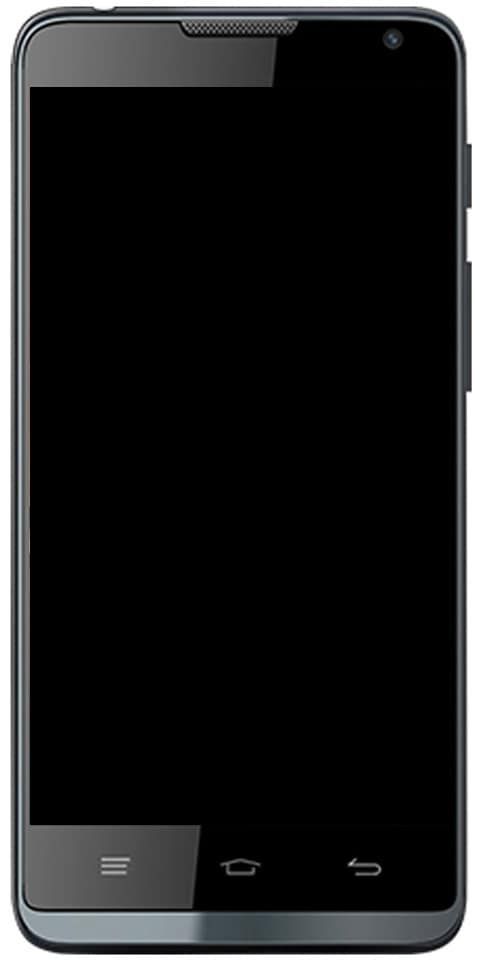Co je sedsvc.exe ve Windows 10 - je to virus?
Sedsvc.exe je v podstatě spustitelný soubor, který vstupuje do vašeho Pc po Okna aktualizace systému Windows 10. Soubor však není virus, jedná se o jednoduchou funkci aktualizace, která vylepší váš systém Windows v počítači. V tomto článku budeme hovořit o tom, co je sedsvc.exe v systému Windows 10 - je to virus?
Ve skutečnosti přichází s aktualizací systému Windows KB4023057 spolu s názvem Windows Setup Sanace. To, co najdete v Nastavení -> Aplikace -> Stránka Aplikace a funkce.
Nezapomeňte však, že soubor může být škodlivý a že jde o spustitelný soubor a tyto soubory se obvykle používají k poškození systému Windows.
Co je Sedsvc.exe
Sedsvc.exe je spustitelný soubor vyvinutý společností Windows Corporation a je součástí systému Windows. Přichází, když ve vašem Windows 10 proběhne mnoho aktualizací.
Program je digitálně podepsán systémem Microsoft Windows a najdete ho ve složce C: Program Files rempl .
Existuje další, který je podobný tomuto souboru sedlauncher.exe, o tomto souboru toho moc nevíme, nicméně mnoho lidí říká, že tento soubor je škodlivější z Sedsvc.exe . Ale fungují stejně a ve skutečnosti také přišli ve stejné aktualizaci.
služba avast zabírající CPU
Pokud chcete vědět o Sedlauncheru, uděláme tomu také malý popis.
Co je Sedlauncher.exe
Když byl vydán Windows 10, vydala společnost Microsoft Corporation několik oznámení o nadcházejících aktualizacích tohoto operačního systému.
V těchto aktualizacích aktualizovaný název KB4023075 bylo v zásadě představeno, že bude aktualizovat všechny komponenty operačního systému. A také změní všechny věci v systému Windows 10. To zahrnuje GUI, rychlost, software a mnoho dalších věcí, které jsou také v operačním systému. A hlavně v této aktualizaci byly představeny některé z nových věcí
sedsvc.exe ve Windows 10
Od softwaru brány firewall jsem obdržel oznámení, že následující 2 spustitelné soubory se pokouší o přístup nebo připojení k Internetu:
- sedsvc.exe
- sedlauncher.exe
Okamžitě jsem zablokoval připojení obou spustitelných souborů k internetu. Soubory sedsvc.exe i sedlauncher.exe měly ve skutečnosti digitální podpis systému Microsoft Windows.
Zkontroloval jsem to Správce úloh (stiskněte Ctrl + Shift + Esc) a poté našel spustitelný soubor sedsvc.exe spuštěný na pozadí. Správce úloh zobrazoval svůj název jako ve skutečnosti Windows Remediation Service .

jak vyrovnat rychlou páru
Pravým tlačítkem jsem klikl na soubor EXE a vybral Otevřít umístění souboru možnost otevřít složku obsahující tento soubor. Systém Windows otevřel v Průzkumníku souborů následující složku:
C: Program Files rempl
REMPL
Složka REMPL se v počítači se systémem Windows 10 skládá z následujících souborů a složek:
- Protokoly
- CTAC.json
- disktoast.exe
- osrrb.exe
- rempl.xml
- sedlauncher.exe
- sedpluginy
- sedsvc.exe
- ServiceStackHardening.Inf
- strgsnsaddons
- toastlogo.png
Dále
Když Windows otevřel složku REMPL, okamžitě jsem dostal nápad. Že soubory sedsvc.exe a sedlauncher.exe rozhodně souvisejí se stažením a instalací nového aktualizace funkcí vydané také pro Windows 10. Protože stejnou složku REMPL používají i jiné volané soubory Rempl.exe , Remsh.exe, a WaaSMedic.exe v minulosti za stejným účelem.
Také jsem si všiml zvláštního programu spolu se jménem Opravy instalace systému Windows (x64) KB4023057 . To je zapnuto Nastavení -> Aplikace -> Aplikace a funkce stránka ve skutečnosti. Ačkoliv Odinstalovat tlačítko bylo pro program povoleno nebo aktivováno, tlačítko nefungovalo a nemohl jsem jej odinstalovat.

Také jsem našel 2 nové služby Windows Remediation Service (sedsvc) a Služba Windows Update Medic (WaaSMedicSvc) v Správce služeb (services.msc). Windows Remediation Service byla ve skutečnosti nastavena na Automatický a běžel na pozadí. Na druhou stranu byla služba Windows Update Medic nastavena na Příručka a ve skutečnosti neběžel. Popis služby Windows Remediation Service se zobrazoval Opravuje součásti Windows Update a popis služby Windows Update Medic se ve skutečnosti zobrazoval Umožňuje nápravu a ochranu součástí Windows Update .
Po nějakém vyšetřování jsem zjistil, že aktualizace KB4023057 (a většinou KB4295110) pro Windows 10. Nainstaloval jsem tyto soubory sedsvc.exe a sedlauncher.exe do složky REMPL. A program Windows Remediations (x64) KB4023057 v mém počítači.
Oficiální popis o sedsvc.exe
Podle oficiálního popisu této aktualizace:
Tato aktualizace obsahuje vylepšení spolehlivosti součástí služby Windows Update Service v systému Windows 10, verze 1507, 1511, 1607, 1703, 1709 a 1803. Může také podniknout kroky k uvolnění místa na disku v zařízení, pokud na disku nemáte dostatek místa nainstalovat aktualizace systému Windows.
Tato aktualizace obsahuje soubory a prostředky, které řeší problémy, které ovlivňují procesy aktualizace v systému Windows 10, což může bránit v instalaci důležitých aktualizací systému Windows. Tato vylepšení pomáhají zajistit bezproblémovou instalaci aktualizací na vaše zařízení a pomáhají zlepšit spolehlivost a zabezpečení zařízení se systémem Windows 10.
Podrobnosti o sedsvc.exe
K dispozici jsou také další podrobnosti o tom, co tato aktualizace dokáže ve vašem zařízení Windows 10:
- Tato aktualizace může vyžadovat, aby vaše zařízení zůstalo déle vzhůru, aby umožnilo instalaci aktualizací. Vezměte prosím na vědomí, že instalace bude respektovat všechny konfigurace spánku nakonfigurované uživatelem a také vaše aktivní hodiny, kdykoli budete zařízení používat nejvíce.
- Tato aktualizace se může pokusit obnovit nastavení sítě, pokud zjistí problémy, a také vyčistí klíče registru, které mohou zabránit úspěšné instalaci aktualizací.
- Může opravit zakázané nebo poškozené součásti operačního systému Windows, které určují použitelnost aktualizací i pro vaši verzi Windows 10.
- Tato aktualizace může komprimovat soubory v adresáři vašeho profilu uživatele, aby uvolnila dostatek místa na disku pro instalaci důležitých aktualizací.
- Může obnovit databázi Windows Update a opravit problémy, které by mohly zabránit úspěšné instalaci aktualizací. Proto můžete vidět, že vaše historie Windows Update byla skutečně vymazána.
Dále | sedsvc.exe
Společnost Microsoft také zmínila, co tato aktualizace může udělat, aby uvolnila místo na disku v počítači pro instalaci aktualizací funkcí:
Pokud je pro vaše zařízení k dispozici aktualizace funkcí systému Windows, může se na stránce nastavení služby Windows Update nebo kdekoli jinde zobrazit zpráva, která vás požádá o uvolnění místa na disku odebráním souborů nebo aplikací, které nepoužíváte pravidelně. Pokud se zobrazí tato zpráva, vyberte možnost Opravit problémy a uvolněte místo na disku v zařízení. Aby se uvolnilo místo na disku, může tato aktualizace komprimovat také soubory v adresáři vašeho profilu uživatele, aby mohla služba Windows Update instalovat důležité aktualizace. Po instalaci aktualizace se vaše soubory obnoví do původního stavu.
Odebrat proces Sedsvc.exe trvale
Pokud se tedy chcete ujistit, že se každý krok učíte pečlivě. A pokud vás něco dráždí nebo přijde nějaký problém, můžete také požádat o naši pomoc.
Zakázání pomocí Správce úloh
- Přejděte na hlavní panel a klepněte pravým tlačítkem na ikonu systému Windows
- Vyberte správce úloh z možností nebo můžete přímo otevřít správce úloh stisknutím kláves Ctrl + Alt + Del
- Po přístupu do Správce úloh pak přejděte, dokud nenajdete Windows Remediation Service
- Klepněte pravým tlačítkem na vybraný soubor a klepněte na konec úlohy
- Po tom všem restartujte počítač a nechte změnu projevit
Vypněte pomocí služby Utility | sedsvc.exe
- Otevřete dialogové okno spuštění klepnutím na klávesu Windows + R, nebo můžete snadno přejít na začátek a můžete vyhledat běh a poté stisknout klávesu Enter
- V dialogovém okně spuštění musíte psát služby.MSC
- Když se zobrazí okno nástroje služby, přejděte dolů, dokud nenajdete program Windows Remediation Service
- Po nalezení programu klepněte pravým tlačítkem a vyberte Vlastnosti
- Poté přejděte na kartu Obecné
- Klepněte na rozevírací seznam vedle typu spuštění a poté vyberte ze seznamu Zakázáno
- Poté přejděte do sekce stavu služby a klepněte na stop
- Klepněte na OK a použijte provedené změny
- Nyní restartujte počítač a zkontrolujte, zda je problém vyřešen nebo ne
Proveďte Obnovení systému | sedsvc.exe
Windows 10 skutečně přišel s lepším řešením, aby byl operační systém bezchybný. Možnost Obnovení systému vám umožňuje provést změny, které se dříve uplatnily, bez jakékoli chyby.
Stejně tak, pokud se o svůj soubor obáváte, nebuďte proto, protože obnovuje pouze systémové soubory a také udržuje všechny ostatní soubory v bezpečí.
- Nejprve klikněte na klávesnici Windows + S na klávesnici
- Dále se uvnitř vyhledávacího pole zobrazí vyhledávací pole a zadejte Obnovit
- Poté vyberte Vytvořit bod obnovení z výsledků, které se zobrazují na obrazovce
- Nyní klikněte na tlačítko obnovení systému
- Začněte kliknutím na další
- Podívejte se na všechna časová razítka, která se zobrazují, a vyberte správné časové razítko, kde problém nebyl objeven nebo tam nebyl
- Poté klepněte na Další pro zahájení procesu Obnovení systému
Závěr
Dobře, to bylo všechno, lidi! Doufám, že se vám tento článek líbí, a také vám pomůže. Dejte nám o tom zpětnou vazbu. Také pokud máte další dotazy a problémy týkající se tohoto článku. Pak nám dejte vědět v sekci komentáře níže. Brzy se vám ozveme.
Měj krásný zbytek dne!
Viz také: Co je Musnotifyicon.exe ve Windows 10
svár opustit kanál